Den här artikeln beskriver steg man kan vidta för att aktivera eller inaktivera automatiskt spara skärmdumpar med Snipping Tools i Windows 11.
Börjar med senaste versionen av Snipping Tools, du kan nu aktivera eller inaktivera automatisk lagring av skärmdumpar. Förutom att de kopieras till urklipp, sparas de nu automatiskt i PNG-format i mappen Skärmdumpar under Bild i din hemmapp.
Denna funktion är aktiverad som standard. Om du inte vill spara skärmdumpar automatiskt kan du helt enkelt inaktivera det, och stegen nedan visar hur du gör det.
Hur du inaktiverar eller aktiverar automatisk lagring av skärmdumpar med Snipping Tool i Windows
Som beskrivits ovan, från och med den senaste versionen av Snipping Tools, kan du nu aktivera eller inaktivera automatisk lagring av skärmdumpar.
Denna funktion är aktiverad som standard, men kan enkelt inaktiveras i apparnas inställningssida.
Nedan ser du hur du gör det.
Eftersom Snipping Tool inte är en inbyggd Win32-app, utan en Store-app som tar emot uppdateringar separat från operativsystemet, kan du kan inte ändra dess inställningar med grupppolicyn för Windows-registret.
För att inaktivera eller aktivera, öppna appen Snipping Tool. Du kan göra det från Start-menyn och söka efter Snipping Tool.
Under Best match väljer du appen Snipping Tool för att starta.
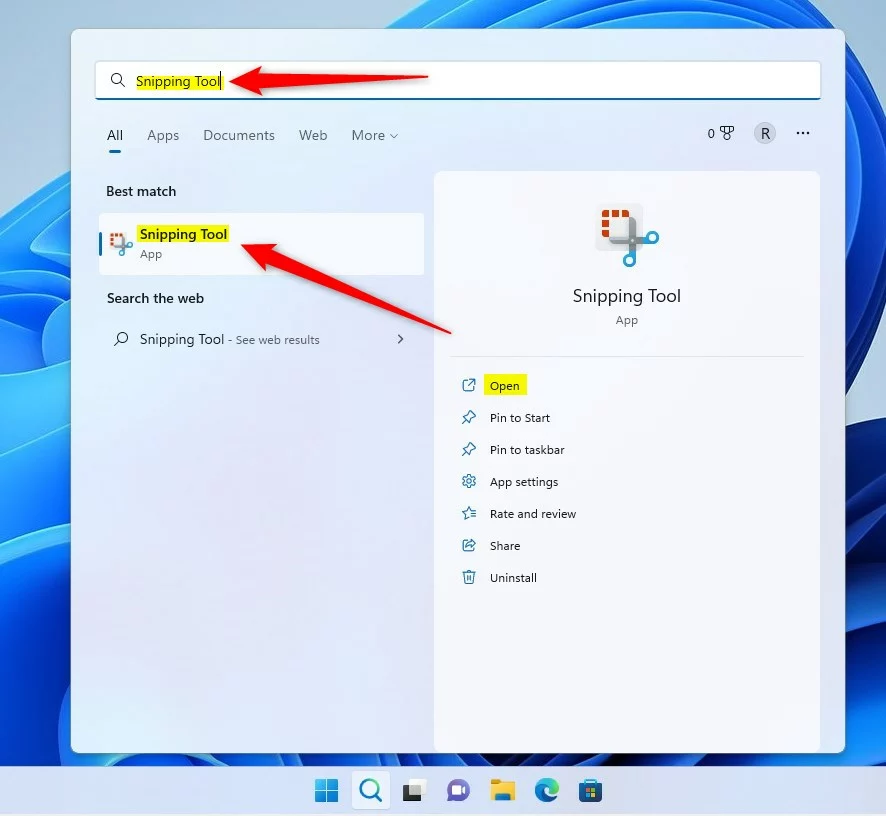
När appen öppnas, klicka på de tre horisontella prickarna (ellipser) på menyn och välj Inställningar.
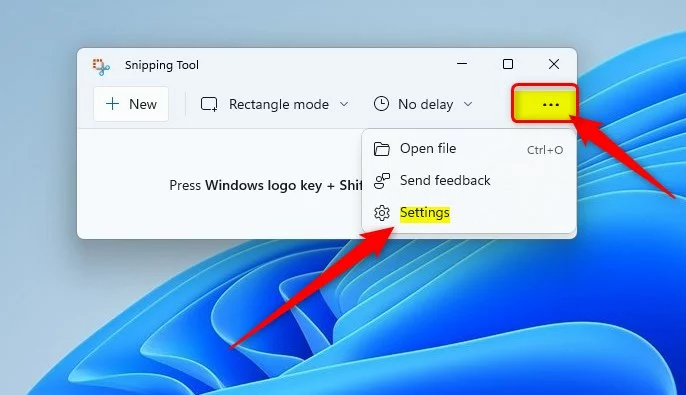
På Inställningar, leta reda på alternativet Spara skärmdumpar automatiskt och växla sedan växlingsknappen till På eller Av för att aktivera eller inaktivera det som du vill.
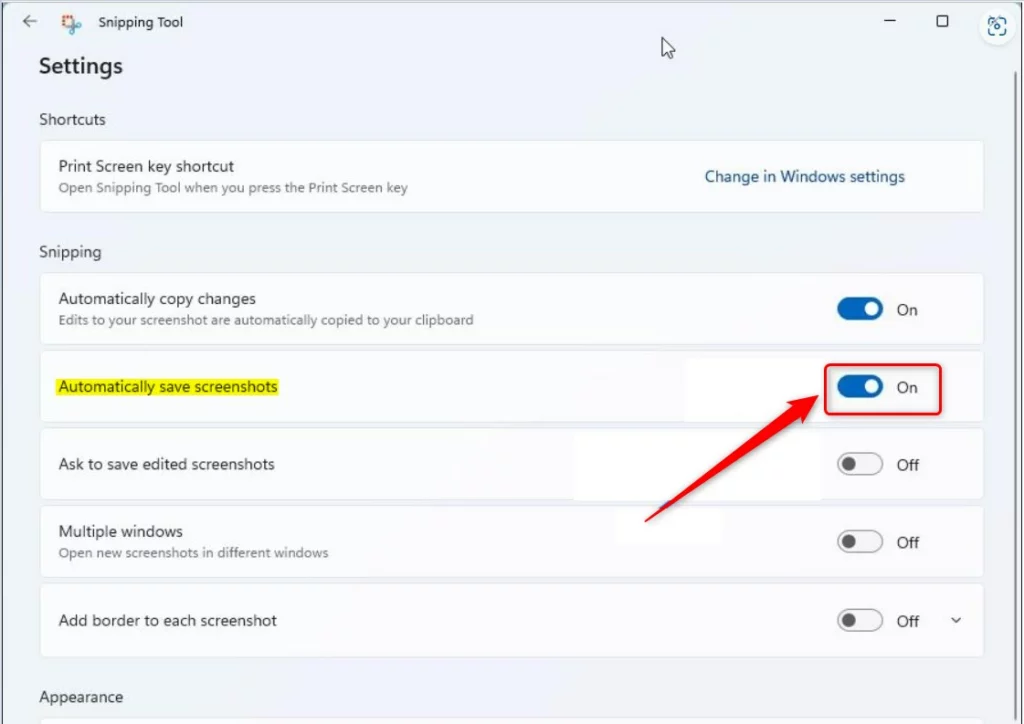
Avsluta och dina ändringar bör tillämpas omedelbart.
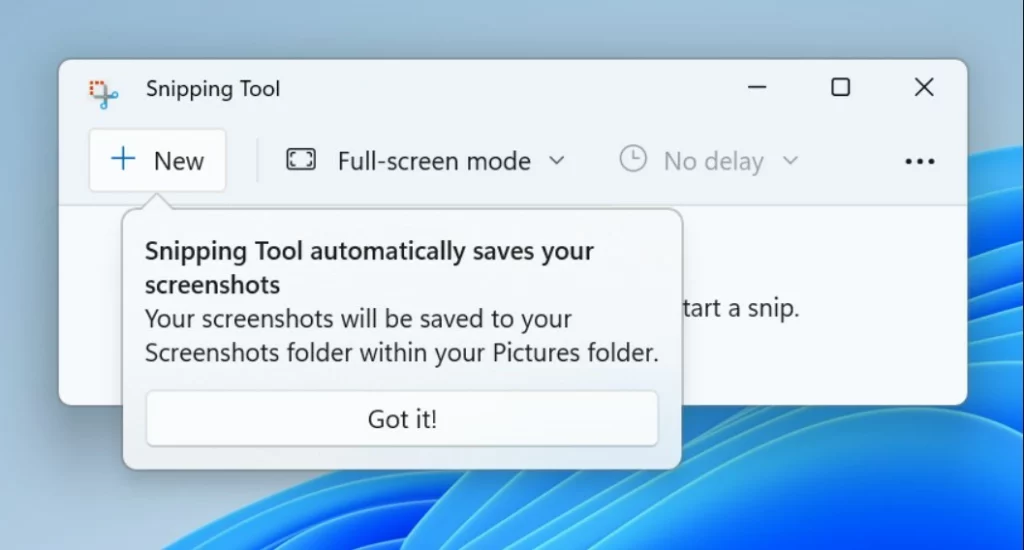
Det borde göra det!
Slutsats:
Det här inlägget visade dig hur du aktiverar eller inaktiverar Snipping Tool som automatiskt sparar ögonblicksbilder i Windows 11. Om du hittar något fel ovan eller har något att lägga till, använd kommentarsformuläret nedan.
